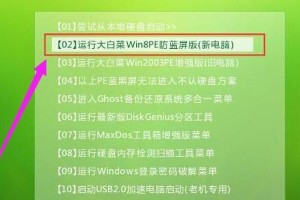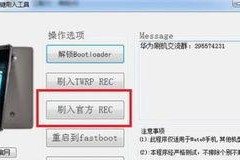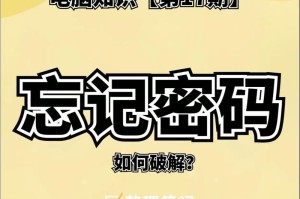随着科技的不断发展,电脑已经成为我们生活中不可或缺的一部分。而想要正常使用电脑,装系统是必不可少的一步。对于不了解电脑的小白来说,装系统可能是一项很困难的任务。然而,联想台式机装系统却非常简单易学,只需按照一定的步骤进行操作即可。本文将为大家详细介绍联想台式机装系统的教程,让你轻松玩转装系统技巧。

备份重要数据
在开始装系统之前,首先需要备份重要的数据,以免装系统过程中造成数据丢失。将重要文件、照片等存储到移动硬盘、U盘或云盘中是个不错的选择。
购买合适的操作系统软件
在装系统之前,我们需要购买一个合适的操作系统软件,如Windows10、Windows7等。确保选择的操作系统与你的联想台式机兼容。

准备安装U盘或光盘
在开始装系统之前,你需要准备一个可用于安装系统的U盘或光盘。如果你选择使用U盘,可以使用第三方软件将操作系统镜像写入U盘中。
设置联想台式机开机启动项
将准备好的安装U盘或光盘插想台式机,并进入BIOS界面。在启动项中将U盘或光盘设为首选启动项,确保系统会从U盘或光盘启动。
重启联想台式机并进入安装界面
完成启动项设置后,重启联想台式机。当屏幕显示联想LOGO时,按下相应的快捷键(通常是F12或F11)进入引导菜单,选择U盘或光盘作为启动项。

选择语言和其他设置
进入安装界面后,选择你想要使用的语言以及其他一些基本设置,如时间、区域等。点击“下一步”继续安装。
点击“安装”按钮
在安装界面中,点击“安装”按钮开始系统的安装过程。系统将自动进行文件的复制和安装。
接受许可协议并选择“自定义安装”
在安装过程中,会出现许可协议的界面。阅读并接受许可协议后,选择“自定义安装”以自定义安装选项。
选择安装位置和分区
在自定义安装选项中,选择系统安装的位置和分区。根据需要进行分区或选择已有分区进行安装。
等待系统安装完成
安装过程会需要一些时间,耐心等待系统自动完成安装。
设置用户名和密码
在系统安装完成后,需要设置用户名和密码以保护你的联想台式机。输入你想要设置的用户名和密码,并进行确认。
更新系统和驱动程序
系统安装完成后,及时更新系统和驱动程序,以获得更好的性能和体验。
安装必要的软件
根据个人需求,安装必要的软件,如办公软件、娱乐软件等,以满足自己的使用需求。
恢复备份的数据
在系统安装完成后,将之前备份的重要数据恢复到联想台式机中,确保数据的完整性。
成功装系统,尽情享受
通过以上步骤,你已经成功地为联想台式机装上了操作系统。现在,你可以尽情享受电脑带来的便利和乐趣了。
通过本教程,我们了解了如何简单易学地为联想台式机装上操作系统。只需按照一定的步骤进行操作,即可轻松完成装系统过程。装上操作系统后,我们还需要注意及时更新系统和驱动程序,安装必要的软件,并恢复备份的重要数据。相信通过本教程,你已经掌握了联想台式机装系统的技巧,尽情享受电脑带来的便利吧!